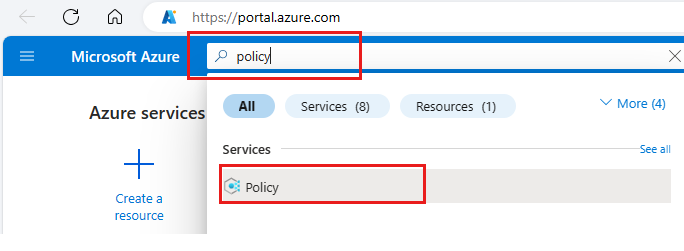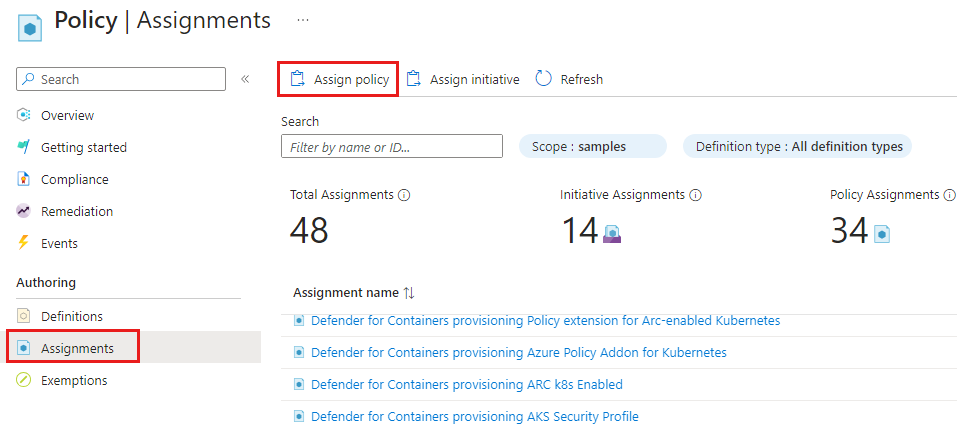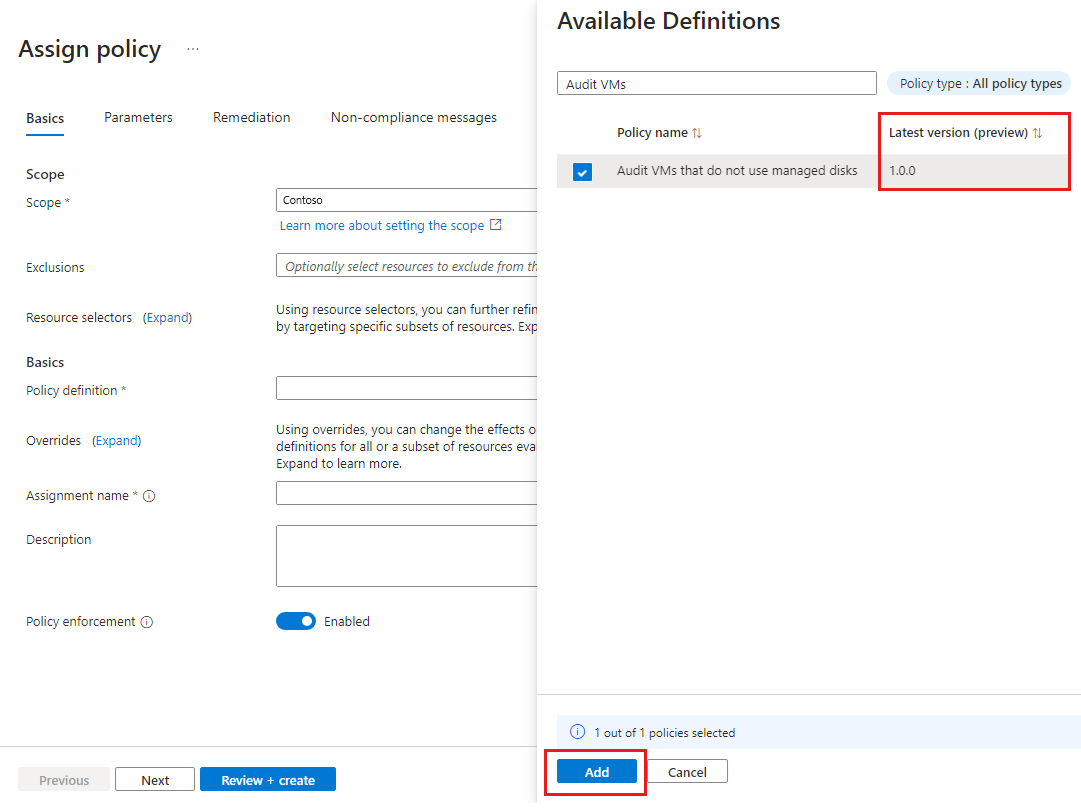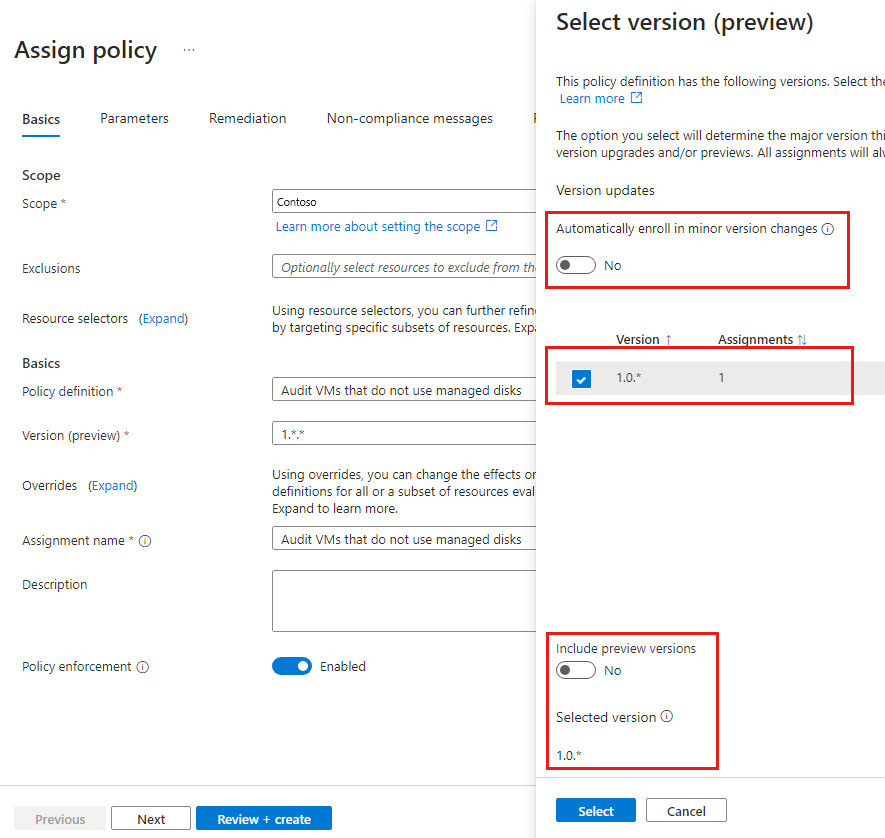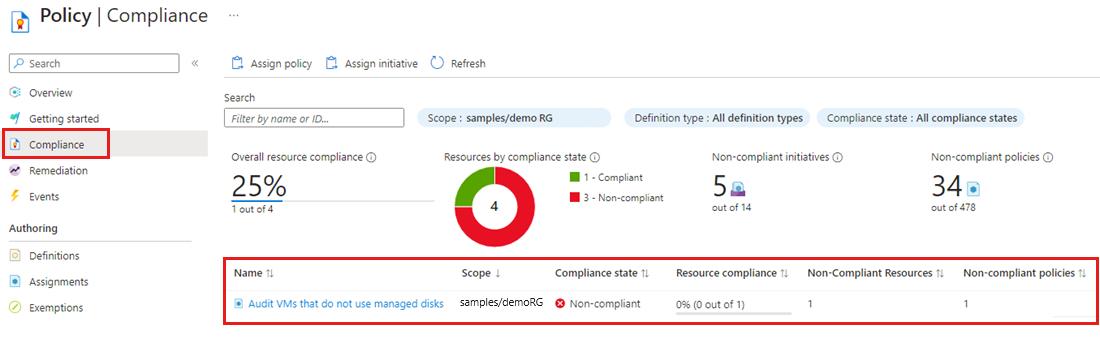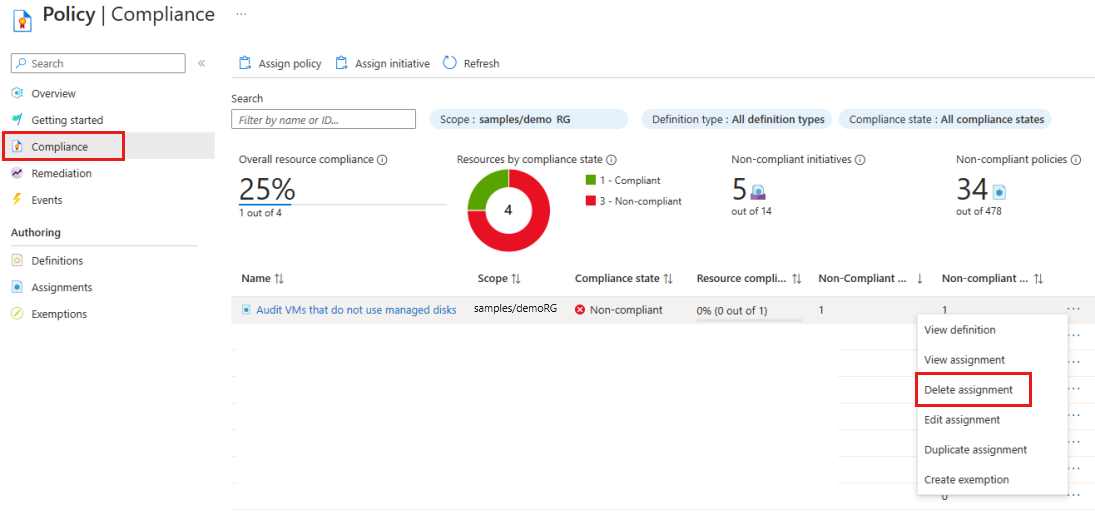Szybki start: tworzenie przypisania zasad w celu identyfikowania niezgodnych zasobów przy użyciu witryny Azure Portal
Pierwszym krokiem do zrozumienia pojęcia zgodności na platformie Azure jest określenie obecnej sytuacji dotyczącej Twoich zasobów. W tym przewodniku Szybki start utworzysz przypisanie zasad w celu zidentyfikowania niezgodnych zasobów przy użyciu witryny Azure Portal. Zasady są przypisywane do grupy zasobów i przeprowadza inspekcję maszyn wirtualnych, które nie korzystają z dysków zarządzanych. Po utworzeniu przypisania zasad należy zidentyfikować niezgodne maszyny wirtualne.
Podczas przypisywania wbudowanej definicji zasad lub inicjatywy opcjonalne jest odwołanie do wersji. Przypisania zasad wbudowanych definicji są domyślne dla najnowszej wersji i automatycznie dziedziczą drobne zmiany wersji, chyba że określono inaczej.
Wymagania wstępne
- Jeśli nie masz jeszcze konta platformy Azure, przed rozpoczęciem utwórz bezpłatne konto.
- Grupa zasobów z co najmniej jedną maszyną wirtualną, która nie korzysta z dysków zarządzanych.
Tworzenie przypisania zasad
W tym przewodniku Szybki start utworzysz przypisanie zasad z wbudowaną definicją zasad Audit VMs that not use managed disks (Przeprowadź inspekcję maszyn wirtualnych, które nie używają dysków zarządzanych).
Zaloguj się w witrynie Azure Portal.
Wyszukaj zasady i wybierz je z listy.
Wybierz pozycję Przypisania w okienku Zasady .
Wybierz pozycję Przypisz zasady w okienku Przypisania zasad.
Na karcie Przypisywanie zasadna karcie Podstawy skonfiguruj następujące opcje:
Pole Akcja Scope Użyj wielokropka ( ...), a następnie wybierz subskrypcję i grupę zasobów. Następnie wybierz pozycję Wybierz , aby zastosować zakres.Wykluczenia Opcjonalne i nie jest używane w tym przykładzie. Selektory zasobów Pomiń selektory zasobów dla tego przykładu. Selektory zasobów umożliwiają uściślenie zasobów, których dotyczy przypisanie zasad. Definicja zasad Wybierz wielokropek ( ...), aby otworzyć listę dostępnych definicji.Dostępne definicje Wyszukaj listę definicji zasad dla pozycji Przeprowadź inspekcję maszyn wirtualnych, które nie używają definicji dysków zarządzanych , wybierz zasady i wybierz pozycję Dodaj. Istnieje kolumna przedstawiająca najnowszą wersję definicji. Wersja (wersja zapoznawcza) Zaakceptuj wersję w formacie 1.*.*, aby pozyskiwać wersje główne, pomocnicze i poprawkowe.
Wybierz wielokropek (...), aby wyświetlić dostępne wersje i opcje rejestracji w aktualizacjach wersji pomocniczych lub wersjach zapoznawczych. Musisz wybrać wersję, aby zmienić opcje. Aby uzyskać więcej informacji, przejdź do wersji definicji w ramach przypisania.Nazwa przypisania Domyślnie używa nazwy wybranych zasad. Możesz ją zmienić, ale w tym przykładzie użyj nazwy domyślnej. Opis Opcjonalnie, aby podać szczegółowe informacje o tym przypisaniu zasad. Egzekwowanie zasad Wartości domyślne to Włączone. Aby uzyskać więcej informacji, przejdź do trybu wymuszania. Po wybraniu definicji zasad można zmienić opcje Wersja (wersja zapoznawcza).
Jeśli na przykład wybierzesz opcje wyświetlane na obrazie, wersja (wersja zapoznawcza) zostanie zmieniona na
1.0.*.Wybierz pozycję Dalej, aby wyświetlić każdą kartę parametry i korygowanie. W tym przykładzie nie są wymagane żadne zmiany.
Nazwa karty Opcje Parametry Jeśli definicja zasad wybrana na karcie Podstawowe zawiera parametry, należy je skonfigurować na karcie Parametry . W tym przykładzie nie są używane parametry. Korygowanie Tożsamość zarządzaną można utworzyć. W tym przykładzie polecenie Utwórz tożsamość zarządzaną jest niezaznaczone.
To pole musi być zaznaczone, gdy zasady lub inicjatywa zawiera zasady z efektem deployIfNotExists lub modyfikują . Aby uzyskać więcej informacji, przejdź do tożsamości zarządzanych i sposobu działania kontroli dostępu korygowania.Wybierz pozycję Dalej , a na karcie Komunikaty o niezgodności utwórz komunikat o niezgodności, taki jak Maszyny wirtualne, powinny używać dysków zarządzanych.
Ten komunikat niestandardowy jest wyświetlany, gdy zasób zostanie odrzucony lub nie jest zgodny z zasobami podczas regularnej oceny.
Wybierz pozycję Dalej , a następnie na karcie Przeglądanie i tworzenie przejrzyj szczegóły przypisania zasad.
Wybierz pozycję Utwórz , aby utworzyć przypisanie zasad.
Identyfikowanie niezgodnych zasobów
W okienku Zasady wybierz pozycję Zgodność i znajdź przypisanie zasad Przeprowadź inspekcję maszyn wirtualnych, które nie używają dysków zarządzanych. Stan zgodności dla nowego przypisania zasad może potrwać kilka minut i dostarczyć wyniki dotyczące stanu zasad.
Przypisanie zasad pokazuje zasoby, które nie są zgodne ze stanem Zgodności niezgodne. Aby uzyskać więcej szczegółów, wybierz nazwę przypisania zasad, aby wyświetlić zgodność zasobów.
Jeśli warunek zostanie oceniony dla istniejących zasobów i okaże się prawdziwy, zasoby te zostaną oznaczone jako niezgodne z zasadami. W poniższej tabeli przedstawiono sposób, w jaki różne akcje dotyczące zasad wpływają na ocenę warunku na potrzeby wynikowego stanu zgodności. Chociaż logika oceny nie jest widoczna w witrynie Azure Portal, zostaną wyświetlone wyniki stanu zgodności. Wynik stanu zgodności może być zgodny lub niezgodny.
| Stan zasobu | Efekt | Ocena zasad | Stan zgodności |
|---|---|---|---|
| Nowa czy zaktualizowana? | Inspekcja, Modyfikowanie, AuditIfNotExist | Prawda | Niezgodne |
| Nowa czy zaktualizowana? | Inspekcja, Modyfikowanie, AuditIfNotExist | Fałsz | Zgodne |
| Exists | Odmowa, inspekcja, dołączanie, modyfikowanie, wdrażanieIfNotExist, AuditIfNotExist | Prawda | Niezgodne |
| Exists | Odmowa, inspekcja, dołączanie, modyfikowanie, wdrażanieIfNotExist, AuditIfNotExist | Fałsz | Zgodne |
Efekty DeployIfNotExist i AuditIfNotExist wymagają IF , aby instrukcja i TRUE warunek istnienia był FALSE niezgodny.
IF Gdy TRUEwarunek wyzwala ocenę warunku istnienia powiązanych zasobów.
Czyszczenie zasobów
Możesz usunąć przypisanie zasad z obszaru Zgodność lub z przypisania.
Aby usunąć przypisanie zasad utworzone w tym artykule, wykonaj następujące kroki:
W okienku Zasady wybierz pozycję Zgodność i znajdź przypisanie zasad Przeprowadź inspekcję maszyn wirtualnych, które nie używają dysków zarządzanych.
Wybierz wielokropek przypisania zasad i wybierz pozycję Usuń przypisanie.
Następne kroki
W tym przewodniku Szybki start została przypisana definicja zasad mających na celu zidentyfikowanie niezgodnych zasobów w środowisku platformy Azure.
Aby dowiedzieć się więcej na temat przypisywania zasad, które weryfikują zgodność zasobów, przejdź do samouczka.